"Ingyenes a Windows DVD Maker?"
"Van DVD-készítő a Windows 10-ben?"
"Lehet DVD-t írni Windows 10-zel?"
"Melyik a legjobb DVD-készítő Windows 10-re?"
A Windows DVD Maker a 2007-ben kiadott ingyenes DVD-író szoftver Windows 7 és Windows Vista rendszerhez. A Windows DVD Maker régi verzióját azonban eltávolították a Windows 8 rendszerből. A Microsoft ügyfélszolgálata bejelentette, hogy a Windows DVD Maker 2017-ben nem támogatott Windows 10 rendszeren.
Tehát, ha DVD-t szeretne írni Windows 10 vagy korábbi verziókon, harmadik féltől származó DVD-író szoftvert kell használnia. Mi a legjobb Windows DVD-készítő alternatíva Windows 10 rendszerre? Ez a cikk részletes információkat nyújt az egyes Windows 10 DVD-író szoftverekről, például a szoftver teljesítményéről, előnyeiről, hátrányairól és egyebekről. Csak olvassa el és ellenőrizze.
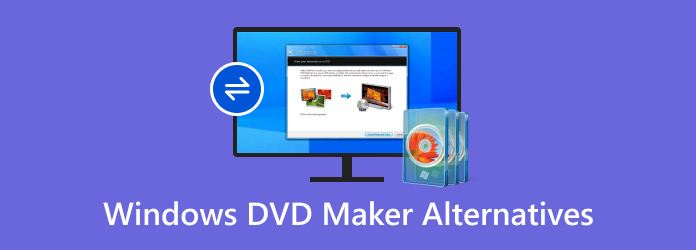
- 1. rész. Miért van szüksége Windows DVD-készítő alternatívára?
- 2. rész. Az 5 legjobb Windows DVD-készítő alternatíva Windows 10 rendszerhez
- 3. rész. DVD létrehozása
- 4. rész. A legjobb Windows DVD-készítő alternatívák GYIK-ja
1. rész. Miért van szüksége Windows DVD-készítő alternatívára?
A Windows DVD Maker 2019 egy kifejezetten Windows felhasználók számára tervezett DVD-író eszköz, amely kompatibilis a Windows 8, 7, Vista és XP rendszerekkel. Képes helyi videofájlokat DVD formátumba konvertálni és lemezre írni, kompatibilis az otthoni lejátszó szoftverekkel és az önálló DVD-lejátszókkal. Kiterjedt videoformátum-támogatásával és testreszabható menüfunkcióival viszonylag egyszerű DVD-író megoldást kínál a felhasználóknak.
- A Windows DVD Maker akár 60 videoformátumot is támogat DVD-készítéshez, például AVI, MP4, WMV, FLV, DivX stb.
- Videók írása DVD5, DVD9, Mini DVD és Mini DVD DL lemezekre.
- Személyre szabhatja a DVD-menüket és feliratokat (videónként akár 32-t) gyorsan a Windows 10-es DVD Makerrel.
- Hozz létre DVD fejezeteket a hosszú videók vágásához.
- Teljesen kompatibilis a DVD-R, DVD+R, CD-R, CD-RW, DL DVD+RW, HD DVD és Blu-ray lemezekkel.
- Egyszerű és könnyen használható felület.
1. lépés.Látogasson el a https://www.topwin-dvd-maker.org/ weboldalra a Windows DVD Maker letöltéséhez és telepítéséhez Windows 10 rendszerre.
2. lépés.Indítsa el az ingyenes DVD-készítőt Windows 10 rendszerben. Kattintson a "+" jelre a videofájlok importálásához. A videó sorrendjének beállításához kattintson a felfelé vagy lefelé mutató nyilakra.
3. lépésKattintson duplán a kiválasztott videóra külső felirat hozzáadásához, ha szükséges.
4. lépés.Helyezzen be egy üres DVD-lemezt a DVD-felvevőbe.
5. lépés.Kattintson a „DVD írása” gombra DVD írásához Windows 10 rendszeren. A becsült időt az írási folyamatjelző sávon tekintheti meg.
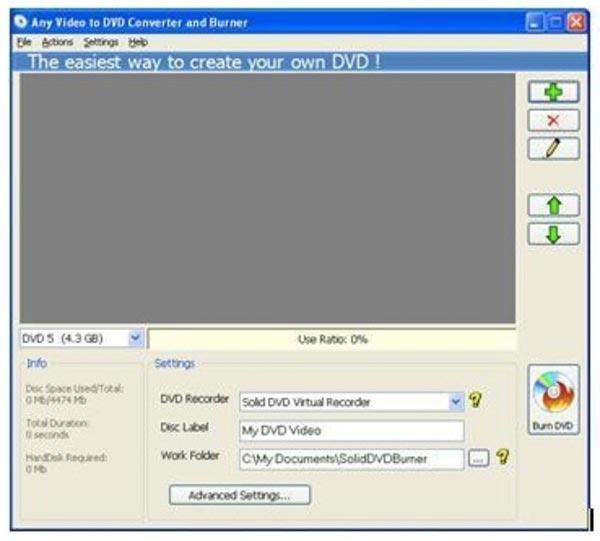
Profik
- Könnyű videókat DVD lemezre írni.
- A legújabb Windows DVD Maker 2019-es verziója jól működik a Windows 10 rendszerrel.
- A legtöbb otthoni és hordozható DVD-lejátszót támogatja.
- Intuitív felületet kínál kezdőknek.
Hátrányok
- A Windows DVD Maker ingyenes próbaverziója csak 7 napig tart.
- A Windows DVD Maker ingyenes verziója vízjelet ad az írott DVD-hez.
- A beillesztett vízjel eltávolításához frissítenie kell a Windows DVD Maker teljes verziójára.
- Előfordulhat, hogy az aktiválási kód nem kerül azonnal elküldésre.
- Nehéz eltávolítani a Windows DVD Maker programot.
Ezért, bár a Windows DVD Maker alapvető DVD-készítési képességeket kínál, a korlátait nem szabad figyelmen kívül hagyni. A vízjelekre vonatkozó korlátozások, a rövid próbaidőszak, az instabil aktiválási folyamatok és az újabb rendszereken jelentkező kompatibilitási problémák mind befolyásolják a felhasználói élményt. Azoknak a felhasználóknak, akik jobb minőségű kimenetet, robusztusabb szerkesztési funkciókat vagy megbízhatóbb szolgáltatást igényelnek, egy erősebb alternatív szoftver bölcsebb választás lenne.
2. rész. Top 5 Windows DVD-készítő alternatíva Windows 10 rendszerhez
Összefoglalva, a Windows DVD Maker csak a Windows régebbi verzióival rendelkező felhasználók vagy a DVD-íráshoz minimális követelményekkel rendelkezők számára alkalmas. Ezért rugalmasabb és hatékonyabb alternatívát kell találni. Íme öt legjobb ingyenes DVD-írási alternatívánk Windows 10-re:
Top 1: DVD Creator
DVD-készítő képes kiírni a Windows Movie Maker videót DVD formátumra kiváló kép- és hangminőséggel. Számos előre elkészített DVD menüsablon közül választhat, beleértve az ünnepeket, utazásokat, családokat, esküvőket és még sok mást. Természetesen megváltoztathatja a tényezőket, és hozzáadhat saját képet vagy háttérzenét, hogy létrehozzon DVD-t Windows 10 rendszeren.
Mielőtt videókat DVD formátumra írna, könnyedén szerkesztheti azokat és beállíthatja a kimeneti effekteket. A Windows DVD Maker alternatívája beépített videószerkesztőt kínál. Ezenkívül külső hangsávokat és feliratokat is hozzáadhat DVD-íráshoz. Ez az egyetlen megoldás a videofájlok DVD-re szerkesztésére és konvertálására.
- Írjon bármilyen népszerű videofájlt DVD-re nagy DVD-írási sebességgel és kiváló minőségben.
- Használd a mellékelt DVD menü sablont, vagy szabd testre a részleteket, hogy különlegessé tedd.
- Adja meg a létrehozott DVD formátumát PAL szabványként Európában vagy NTSC szabványként más területeken.
- Állítsa a DVD képarányát 4:3 vagy 16:9 értékre.
- Videók vágása, vágása, egyesítése, vízjel hozzáadása, kontraszt, telítettség, színárnyalat, hangerő és egyebek beállítása.
- Adjon hozzá és válasszon ki bármilyen hangsávot és feliratot a DVD-jéhez.
- Működik Windows 10/8.1/8/7/Vista/XP és Mac OS X 10.6 vagy újabb operációs rendszerekkel.
Ingyenes letöltés
Windowshoz
Biztonságos letöltés
Ingyenes letöltés
macOS számára
Biztonságos letöltés
Felhasználói értékelés: Sok felhasználó dicséri a DVD Creatort a könnyű kezelhetőségéért, a letisztult kezelőfelületéért és a kiváló minőségű kimenetéért. Különösen népszerű a kezdők körében, akik egyszerű módot keresnek a DVD-k írására technikai bonyodalmak nélkül. A felhasználók értékelik a széleskörű formátumtámogatást és a testreszabható menüket is.
Profik
- Intuitív felület, kezdőknek is megfelelő.
- Gyors írási sebesség minimális minőségveszteséggel.
- Gazdag menü testreszabási lehetőségek.
- Széles körű videoformátumokat és lemeztípusokat támogat.
- Beépített szerkesztő az alapvető videóbeállításokhoz.
- Kompatibilis mind Windows, mind macOS rendszerrel.
Hátrányok
- Korlátozott funkciók az ingyenes próbaverzióban.
Top 2: BurnAware ingyenes
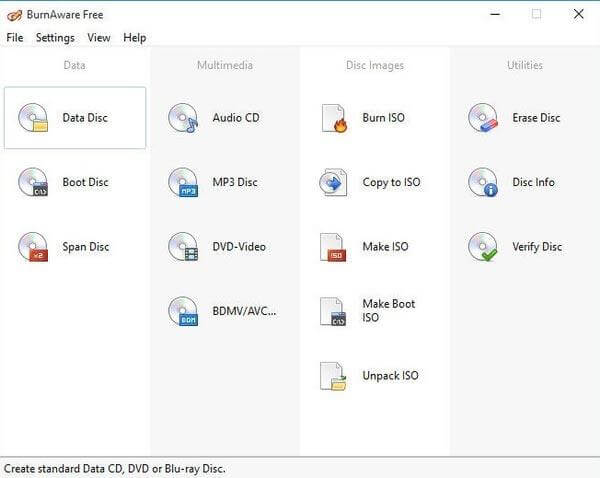
BurnAware ingyenes egy leegyszerűsített lemezíró megoldás, amely szilárd alternatívát kínál a Windows DVD Maker helyett, különösen a Windows 10 felhasználók számára. Lehetővé teszi videók, zenék, dokumentumok és ISO fájlok írását CD-re, DVD-re és Blu-ray lemezekre. Míg az ingyenes verzió lefedi az alapvető írási feladatokat, a fejlett funkciók, mint például a DVD-menü testreszabása, a lemezről lemezre másolás és a hangfájlok kinyerése a fizetős kiadásokhoz (Premium és Professional) vannak fenntartva.
Felhasználói értékelés: A felhasználók következetesen dicsérik a BurnAware Free programot a könnyű kezelhetőségéért, a gyors írási sebességéért és a minimális rendszerterheléséért. A kezdők értékelik az intuitív elrendezést, míg a tapasztaltabb felhasználók az alapvető feladatokhoz való megbízhatóságát. Egyes felhasználók azonban problémákról számoltak be a böngészőbeállítások telepítés közbeni módosításával kapcsolatban, és néhányan olyan írási hibákat tapasztaltak, amelyek használhatatlanná tették a lemezeket.
Profik
- Számos formátumot támogat, beleértve a videót, hangot, dokumentumokat és ISO-t.
- Könnyű és gyors, minimális CPU/memória-használattal.
- Lehetővé teszi a bootolható és több munkamenetes lemezek létrehozását.
- Támogatja a CD, DVD, Blu-ray és M-Disc formátumokat.
Hátrányok
- Az ingyenes verzióban nincs támogatás a DVD-menü létrehozásához vagy testreszabásához.
- Néhány felhasználó a telepítés során a böngésző alapértelmezett beállításairól számol be.
- A pufferelési szakasz lassú lehet régebbi rendszereken.
- Nincsenek beépített videószerkesztő eszközök.
Top 3: AnyBurn
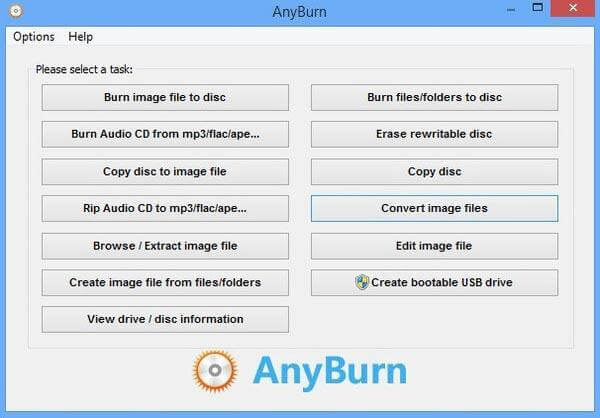
AnyBurn egy kompakt és rendkívül hatékony DVD-író segédprogram, amely minimalista alternatívát kínál a Windows DVD Makerrel szemben, különösen a Windows 10 felhasználók számára. Az egyszerűséget szem előtt tartva tervezték, az AnyBurn minden funkcióját egyértelműen címkézett, egykattintásos lehetőségekbe rendezi. Nincsenek felesleges szűrők, átfedések vagy összetett beállítások – csak közvetlen hozzáférés az alapvető írási feladatokhoz.
Felhasználói értékelés: A felhasználók következetesen gyorsnak, könnyűnek és üdítően egyszerűnek írják le az AnyBurn programot. Alacsony rendszererőforrás-használatáért, hordozható verziójáért és letisztult, hirdetésektől és felduzzadt szoftverektől mentes felületéért dicsérik. Sokan értékelik, hogy nem próbálja meg túlértékelni vagy felesleges funkciókkal elterelni a figyelmet. Egyes felhasználók azonban megjegyzik, hogy a felület elavultnak tűnik, és a drag-and-drop támogatás vagy a DVD-menü létrehozásának hiánya korlátozza a multimédiás projektek vonzerejét. Mások alkalmankénti kompatibilitási problémákat említenek az újabb lemeztípusokkal.
Profik
- Indítható lemezeket hozhat létre, és újraírható adathordozókat törölhet.
- Letisztult felület hirdetések és mellékelt szoftverek nélkül.
- Megbízható az alapvető adatmentéshez és lemezmásoláshoz.
Hátrányok
- Nincs támogatás DVD menü létrehozásához vagy videószerkesztéshez.
- Hiányzik a drag and drop funkció.
- Nincsenek előnézeti vagy testreszabási lehetőségek a multimédiás DVD-khez.
- A fejlett funkciók korlátozottabbak a versenytársakhoz képest.
Top 4: DVD Styler
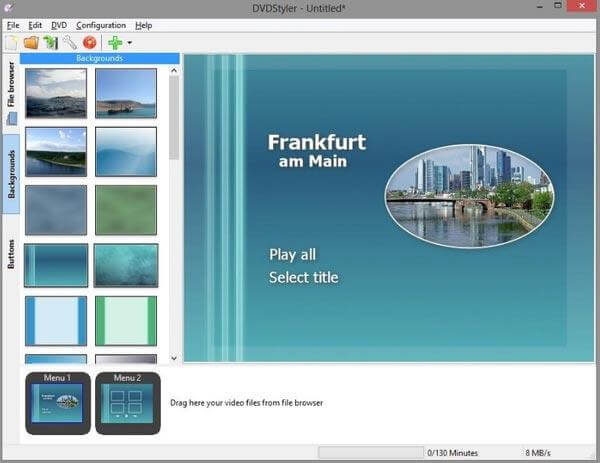
DVD Styler egy ingyenes és nyílt forráskódú DVD-író szoftver, amely Windows, macOS és Linux rendszereken érhető el. A Windows DVD Maker többplatformos alternatívájaként lehetővé teszi a felhasználók számára, hogy professzionális megjelenésű DVD-ket készítsenek egyéni menükkel, fejezetekkel, feliratokkal és hangsávokkal. A drag-and-drop felület megkönnyíti a videofájlok rendezését és az interaktív navigációs struktúrák kialakítását, még a minimális technikai tapasztalattal rendelkező felhasználók számára is. Ingyenes eszközként azonban kompromisszumokkal jár. Egyes buildekről beszámoltak arról, hogy bundleware-t vagy böngészőeltérítési kérdéseket tartalmaznak a telepítés során, és esetenként stabilitási problémákat is észleltek, különösen bizonyos lemeztípusokra írás vagy régebbi DVD-írók használata esetén.
Felhasználói értékelés: A felhasználók nagyra értékelik a DVD Styler rugalmasságát, menü testreszabhatóságát és platformfüggetlen elérhetőségét. Gyakran ajánlják hobbi felhasználóknak, oktatóknak és mindenkinek, akinek ingyenes DVD-készítési megoldásra van szüksége. Kiemelkedő funkció a több felirat és hangsáv hozzáadásának lehetősége. Mások azonban megemlítik, hogy a kezelőfelület elavultnak tűnik, és a HD-támogatás hiánya korlátozza a használatát modern videoprojektekben. Egy gyakori megoldás, hogy a DVD Stylerrel ISO-fájlt hoznak létre, majd egy stabilabb, harmadik féltől származó eszközzel kiírják.
Profik
- Ingyenes és nyílt forráskódú, vízjel-korlátozások nélkül.
- Elérhető Windows, macOS és Linux rendszereken.
- Elérhető Windows, macOS és Linux rendszereken.
- Testreszabható DVD menük drag-and-drop kialakítással.
- Elfogadja a leggyakoribb videoformátumokat (AVI, MP4, WMV stb.).
Hátrányok
- A telepítés tartalmazhat csomagprogramokat vagy böngészőeltérítési utasításokat.
- Alkalmankénti írási hibák, különösen kétrétegű lemezek esetén.
- Nincs támogatás Blu-ray vagy HD kimenethez (SD DVD-kre korlátozva).
Top 5: DeVeDe
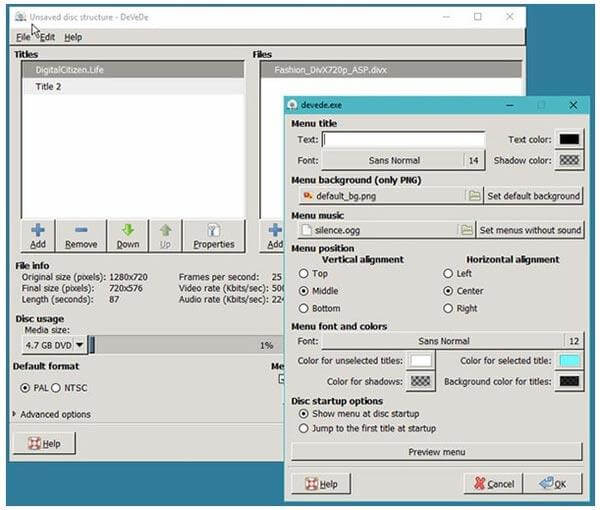
A DeVeDe egy nyílt forráskódú és ingyenes DVD-író szoftver, amelyet azoknak a felhasználóknak terveztek, akik videofájlokat szeretnének lejátszható lemezformátumokba konvertálni a kereskedelmi szoftverek bonyolultsága nélkül. A DeVeDe segítségével létrehozott DVD-k és CD-k kompatibilisek a legtöbb otthoni DVD-lejátszóval, így praktikus megoldást kínálnak a személyes archiváláshoz vagy a tartalom offline megosztásához. A szoftver különféle bemeneti formátumokat támogat, beleértve az AVI, MP4, MPEG, MKV és egyebeket. A felhasználók testreszabhatják a technikai paramétereket, például a képarányt, a videó bitrátáját és a hangbeállításokat, így ők irányíthatják a végső kimenetet. Bár a DeVeDe nem kínál hagyományos videoszerkesztési funkciókat, mint például a vágás vagy az effektek, lehetővé teszi a felhasználók számára feliratok hozzáadását, menük létrehozását és háttérképek beszúrását, ami hasznos az alapvető DVD-navigációhoz.
Felhasználói értékelés: Gyakran ajánlott a tech-hozzáértő felhasználóknak, akik nem bánják, ha külön eszközöket használnak az ISO fájlok írásához. A menük és feliratok vízjel nélküli létrehozásának lehetősége nagy előny. Egyes felhasználók azonban megemlítik, hogy a telepítéshez manuálisan kell beállítani a függőségeket, különösen Linux rendszereken.
Profik
- Teljesen ingyenes és nyílt forráskódú.
- Lehetővé teszi az ISO előnézetét az írás előtt.
- Testreszabható kimeneti beállítások: képarány, bitráta, hangformátum.
- Menü létrehozása és felirattámogatás benne van.
Hátrányok
- Nincsenek beépített videószerkesztő eszközök.
- A kezelőfelület elavult, és megzavarhatja a kezdőket.
- Korlátozott támogatás HD vagy Blu-ray formátumokhoz.
3. rész Hogyan készítsünk DVD-t
1. lépés.Ingyenesen letöltheti és telepítheti a Windows DVD Maker alternatíváját. Helyezzen be egy üres DVD-lemezt a DVD-meghajtóba. Ezután kattintson a "Médiafájlok hozzáadása" gombra az összes forrásvideó importálásához.
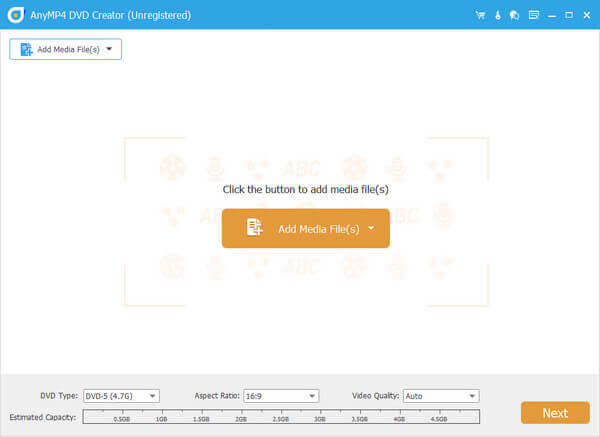
2. lépés.Válaszd ki a videofájlt. Kattints a „Hangsáv” vagy a „Felirat” elemre a kapcsolódó szerkesztőeszközök eléréséhez. Például a „Hang hozzáadása” gombra kattintva háttérzenét adhatsz hozzá.
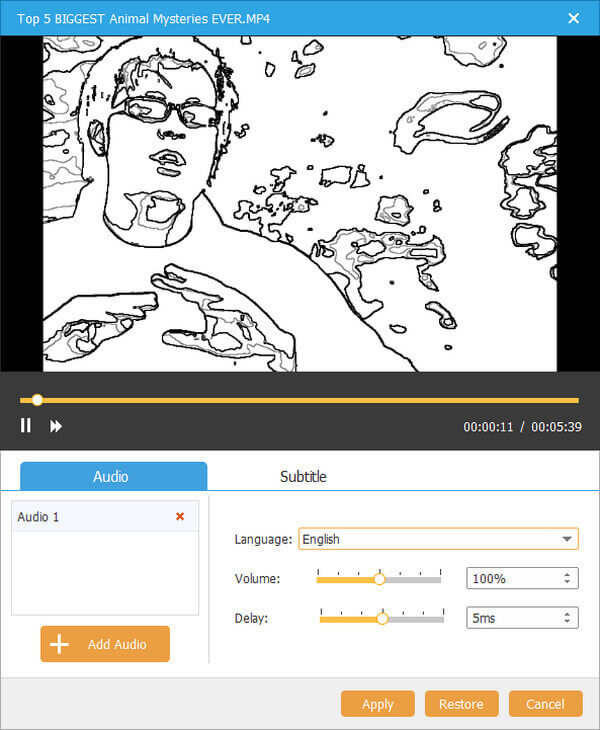
3. lépésEllenőrizd a videódat a fő felületen. Kattints a "Szerkesztés" gombra a "Forgatás", "Vágás", "Vágás" és "Effektus" részek eléréséhez. Az előnézeti ablak azonnal megmutatja az összes módosítást.
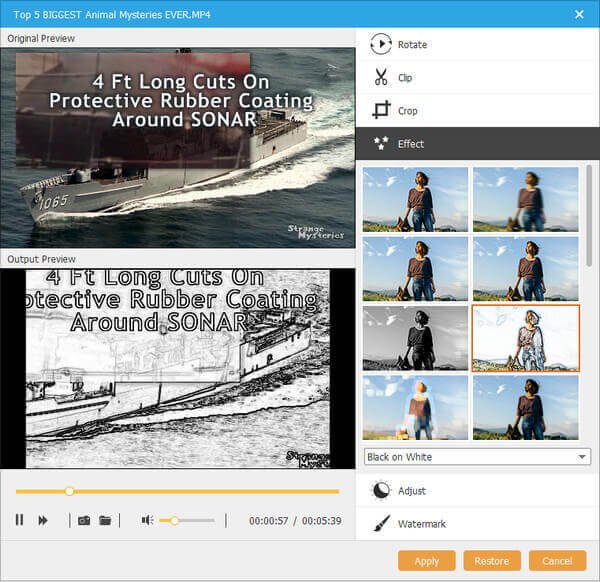
4. lépés.Állítsa be a DVD formátumát és a célmappát. Végül kattintson a „Létrehozás” gombra a videók DVD-re írásának megkezdéséhez Windows 10 rendszeren.
4. rész. Hogyan készítsünk DVD-t
-
Letölthetem a Windows DVD Maker programot?
A Windows DVD Maker nem támogatott Windows 10 rendszeren. Ha házimozi-összetevőkkel kompatibilis DVD-t szeretne létrehozni, keressen egy alkalmazást a Microsoft Store-ban. Ezenkívül letöltheti a DVD-készítő alternatíváját, a DVD Creatort is Windows rendszerre, hogy bármilyen videót DVD-lemezre írjon.
-
A Windows DVD Maker támogatja az MP4-et?
Nem. A Windows DVD Maker által támogatott összes médiaformátum a következő: Videofájlok (ASF, AVI, DVR-MS, M1V, MP2, MP2V, MPE, MPEG, MPG, MPV2, WM és WMV), hangfájlok (AIF) , AIFC, AIFF, ASF, AU, MP2, MP3, MPA, SND, WAV és WMA, valamint képfájlok (BMP, DIB, EMF, GIF, JFIF, JPE, JPEG, JPG, PNG, TIF, TIFF és WMF) ).
-
Hogyan telepíthető a Windows DVD Maker a Windows 10 rendszerre?
A Windows DVD Maker nem kompatibilis a Windows 10 rendszerrel, és leállítja a frissítéseket a Windows 10 felhasználók számára. A Windows DVD Maker nem telepíthető Windows 10 számítógépre, de keresse meg az alternatívát, például a DVD Creatort a DVD és Blu-ray lemez létrehozásához Windows 10/8/7 számítógépen.
-
Melyik a legjobb ingyenes DVD-készítő vízjel nélküli Windows 10 rendszeren?
DVD Flick a legjobb ingyenes DVD-készítő Windows 10-re vízjel nélkül. Egyszerűen kínálja az összes alapvető funkciót, amire a felhasználónak szüksége van. Számos videó- és hangkodeket támogat, így bármilyen videót DVD-re írhatsz. Az ingyenes DVD-írónak azonban vannak hiányosságai is, mivel kevés DVD-menü sablonnal rendelkezik. Tehát, ha sokoldalú DVD-készítőt keresel, akkor jobb, ha a fizetős verziót választod.
Becsomagolás
A cikkben megismertük, miért keresnek sok felhasználó alternatívát a Windows DVD Makerhez képest, és 5 dolgot vizsgáltunk meg. legjobb Windows DVD-készítő alternatívákMindegyiknek megvannak a maga előnyei és hátrányai, amelyek közül a Blu-ray Master által kiválasztott DVD Creator jobban teljesít, akár formátumtámogatás, DVD menü sablonok, akár videószerkesztés szempontjából. Töltsd le és próbáld ki most!
Továbbiak a Blu-ray Mastertől
- A 10 legjobb ingyenes DVD-ripper szoftver a DVD könnyű másolásához
- Hogyan lehet ingyenesen bemásolni és átmásolni a Game of Thrones TV-sorozat teljes évadját (1-5)
- Hogyan készítsünk ingyenes másolást és bemásolást X-Men Days of Future Past Blu-ray film
- A Teenage Mutant Ninja Turtles Blu-ray ingyenes letöltése és másolása
A legjobb DVD-készítő áttekintése

